用U盘安装Win7原版系统方法 如何用U盘安装Win7原版系统
发布时间:2017-07-04 14:00:57 浏览数:
今天给大家带来用U盘安装Win7原版系统方法,如何用U盘安装Win7原版系统,让您轻松解决问题。
用U盘也可以装系统啦,自从有了U盘启动之后装系统再也不是难事,只需轻轻按几步骤就可以无人看首安装,台式电脑安装好后,需要安装网卡驱动才能正常上网哦,下面小编将安装系统的步骤分享给大家!GO……具体方法如下:
1将你制作好的“U盘”插入USB接口;
 2
2按“F2”进入BIOS选项,有些电脑可能是“F12”“Delete”键,按方向键“→”移动到“Boot”;
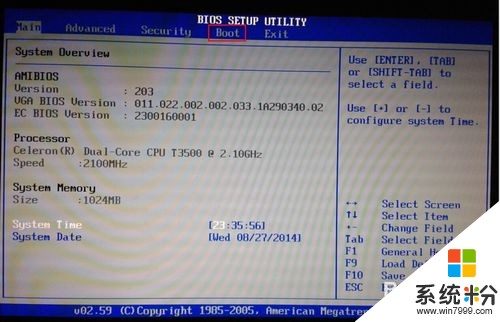 3
3再按方向键“↓”移动到“Hard Disk Drives”;
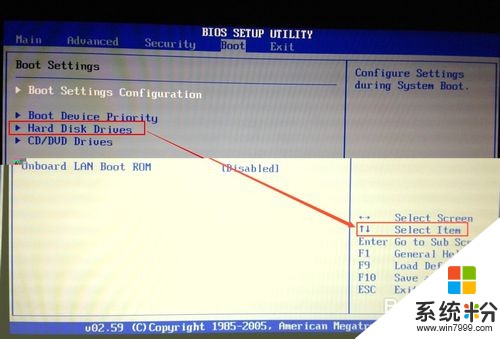 4
4按“Enter回车键”进入设置启动选项;
 5
5要将USB启动移动到第一按“+ -”切换选项;
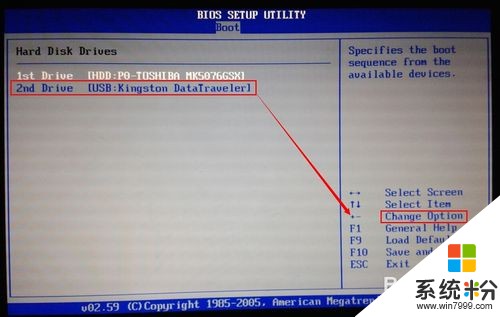 6
6此时USB选项已经在第一了,按快捷键F10;
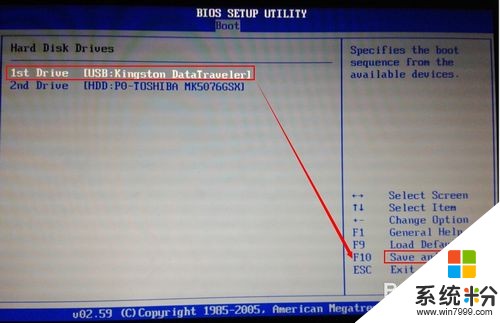 7
7将光标移动到“OK”选项保存;
 8
8系统开始进入PE系统,按方向键选择“02运行U启动Win7PE工具箱”;
 9
9敲回车键确定;
 10
10系统正在加载中;
 11
11正在启动UQD Win PE维护系统……;
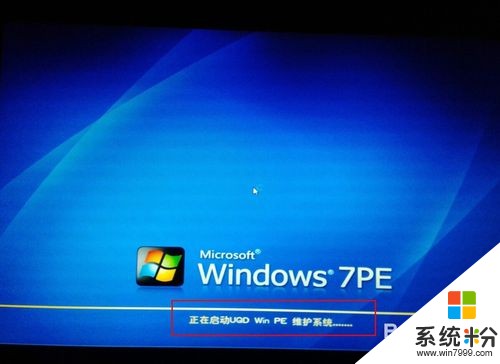 12
12点击“倒三角”进入镜像选择;
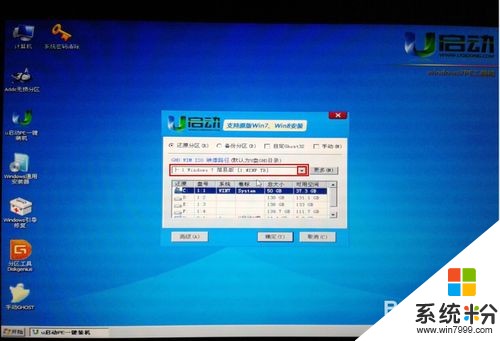 13
13选择好后点击“确定”按钮;
 14
14系统正在还原中;
 15
15安装程序正在更新注册表设置;
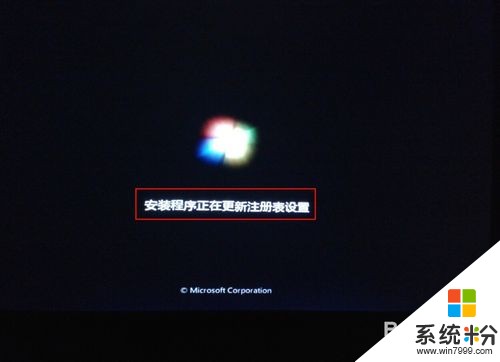 16
16安装程序正在启动服务;
 17
17此时系统已安装好,点击“下一步”;
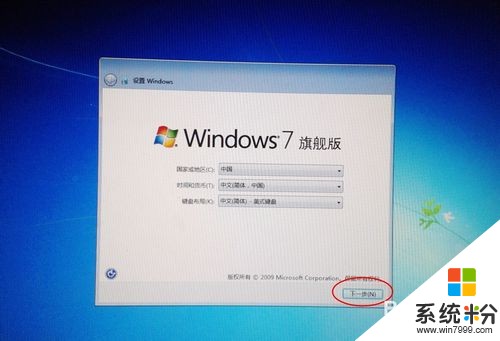 18
18输入计算机名称,如WIN7 等都可以的,这个只是用户为自己电脑起一个名称而已,点击“下一步”;
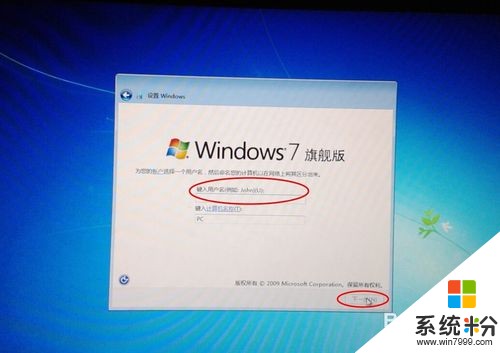 19
19在“我接受许可条款”打勾,单击“下一步”;
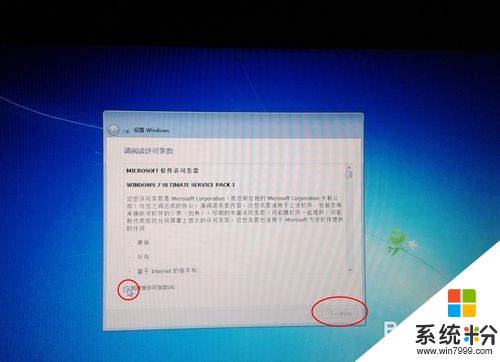 20
20选择你计算机的保护性能;
 21
21时间和日期的设置,也可以直接单击“下一步”;
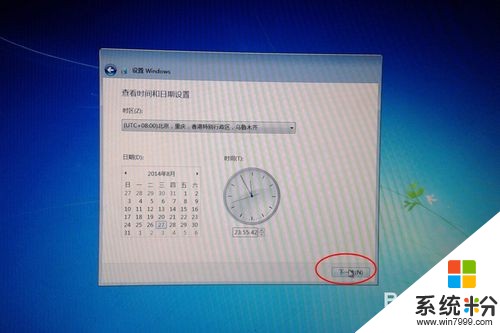 22
22电脑系统已经成功安装好了。

以上就是用U盘安装Win7原版系统方法,如何用U盘安装Win7原版系统教程,希望本文中能帮您解决问题。